Manual del usuario de Numbers para iPhone
- Te damos la bienvenida
-
- Introducción a Numbers
- Introducción a las imágenes, gráficas y otros objetos
- Crear una hoja de cálculo
- Abrir hojas de cálculo
- Evitar cambios por accidente
- Personalizar plantillas
- Usar hojas
- Deshacer o rehacer cambios
- Guardar tu hoja de cálculo
- Buscar una hoja de cálculo
- Eliminar una hoja de cálculo
- Imprimir una hoja de cálculo
- Cambiar el fondo de la hoja
- Introducción a la pantalla táctil
- Usar VoiceOver para crear una hoja de cálculo
- Copyright
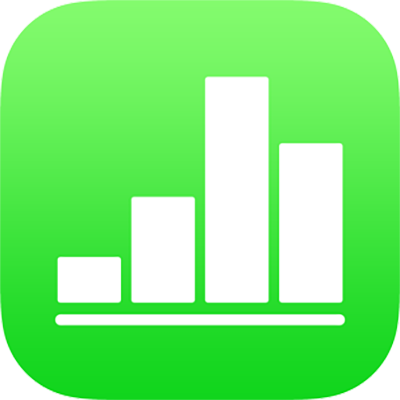
Copiar y pegar fórmulas en Numbers en el iPhone
Para reutilizar un cálculo similar en varias ubicaciones de la hoja de cálculo, puedes copiar y pegar funciones y fórmulas de una celda a otras.
Copiar y pegar la fórmula o el resultado de la fórmula de una celda
Cuando el teclado está cerrado, se puede copiar una fórmula, o simplemente el resultado, de una celda a otra.
Toca la celda que contenga la fórmula que quieres copiar, vuelve a tocarla y elige Copiar en el menú contextual.
Toca la celda donde quieres pegar la fórmula o el resultado, vuelve a tocarla y elige Pegar.
Para conservar la fórmula, toca “Pegar fórmulas” o, para pegar solamente el resultado, elige “Pegar valores”.
Copiar y pegar sólo una parte de la fórmula en una celda
Toca dos veces la celda que contenga la fórmula que quieres copiar.
Toca a la derecha de la fórmula en el editor de fórmulas situado arriba del teclado y elige Seleccionar.
Arrastra las manijas de selección azules para englobar únicamente la parte de la fórmula que quieres copiar y elige Copiar.
Toca
 .
.Toca la celda donde quieres pegar la fórmula parcial, toca
 sobre la parte superior izquierda del teclado (si no ves
sobre la parte superior izquierda del teclado (si no ves  , toca
, toca  arriba del teclado).
arriba del teclado).Toca en el lugar del editor de fórmulas donde quieres insertar la fórmula parcial y después toca
 .
.